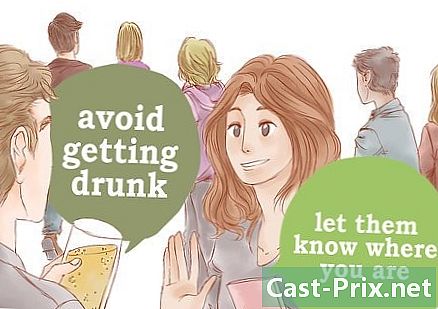Kuidas tõlkida Interneti-lehte
Autor:
Lewis Jackson
Loomise Kuupäev:
7 Mai 2021
Värskenduse Kuupäev:
1 Juuli 2024

Sisu
- etappidel
- 1. meetod: tõlkige Interneti-leht Google'i tõlke abil
- 2. meetod: tõlkige Interneti-leht Chrome'iga
- 3. meetod Tõlkige Interneti-leht Firefoxi abil
- 4. meetod Interneti-lehe tõlkimine Microsoft Edge'iga
- 5. meetod Safari abil Interneti-lehe tõlkimine
Keegi ei peaks teadma kõiki keeli ja kõik Interneti-saidid pole prantsuse keeles, millest tuleneb huvi tõlkida tänu teatud saitidele või rakendustele, seda kõike teie lemmik-Interneti-brauserites.
etappidel
1. meetod: tõlkige Interneti-leht Google'i tõlke abil
-

Minge tõlkimiseks veebilehele. Leidke oma lemmikbrauseris veebisait, mida soovite tõlkida. -

Kopeerige tõlgitava lehe aadress. Valige aadressiribal aadress hiirega või tehke Windowsi all klahvikombinatsioonid kontroll+siis kontroll+C ja macOS X-is kombinatsioonid järjekord+siis järjekord+C. -

Avage Google'i tõlge. Minge sellel aadressil oma brauseri uuel vahelehel. -

Kopeerige veebilehe aadress vasakusse raami. Aktiveerige see, klõpsates sees, seejärel tehke Windowsi all kontroll+V ja järjekord+V MacOS X-i all. -

Valige sihtkeel. Parema raami kohal klõpsake väikest kolmnurka
tõlkekeele valimiseks. -

Klõpsake nuppu tõlkima. See on nupp sama raami kohal, kuid paremal. Mõne versiooni puhul avaneb uus sakk koos soovitud tõlkega.- Kui näete ainult sinist linki, klõpsake sellel, avaneb uus vahekaart ja saate oma tõlke.
2. meetod: tõlkige Interneti-leht Chrome'iga
-

Käitage Google Chrome'i (
). Klõpsake või topeltklõpsake Chrome'i ikooni, mis on sinise keskosa ümber punane, roheline ja kollane diafragma. -

Kasutage Chrome'i omakeelse tõlke funktsiooni. Kõik muus keeles kui brauseri vaikekeel tõlgitakse sellesse keelde. Toimige järgmiselt:- kuvada tõlgitavat veebilehte;
- klõpsa tõlkima avanevas väikeses aknas;
- kui see aken iseenesest ei avane, klõpsake tõlkeikoonil, paremal ülaservas esimene ikoon, siis edasi tõlkima.
-

Klõpsake nuppu ⋮. Väike sümbol on Chrome'i akna paremas ülanurgas. Ilmub rippmenüü. -

Klõpsake nuppu seaded. Valik on rippmenüü viimastes positsioonides. -

Kerige alla ja klõpsake nuppu Täpsemad seaded ▼. Link asub lehe allosas. -

Kerige alla ja klõpsake nuppu keel. Avaneb keelespetsiifiline menüü. -

Klõpsake nuppu Lisage keeli. See link asub akna allosas keeltes. Ilmub uus aken märkeruutudega. -

Valige keel. Märkige tõlkekeelseks keelest vasakul asuv ruut. -

Klõpsake nuppu lisama. Nupp asub hüpikakna allosas. -

Klõpsake nuppu ⋮. Klõpsake keelte loendis uuest keelest paremal nuppu suvandite ikooni ja ilmub menüü. -

Märkige ruut Soovitage sellesse keelde lehti tõlkida. Nagu nimest järeldada võib, pakub Chrome iga kord veebisaidi tõlke esitamist. -

Liigutage valitud keel loendi algusesse. Seejärel saab see keel prioriteediks. Ülespoole liigutamiseks klõpsake valitud keelest paremal ⋮, seejärel valige menüüst Liigu üles.- Kui paljusid saite saab tõlkida, ei kehti see kõigi puhul, eriti kui algkeel on haruldane.
3. meetod Tõlkige Interneti-leht Firefoxi abil
-

Käivitage Firefox. Klõpsake või topeltklõpsake Firefoxi ikooni, millel kuvatakse tumesinise maakera ümber mähitud punane rebane. -

Mine see aadress. See on teie brauseri jaoks saadaolev laiend. Tegelikult on see laiend, mis kasutab Google'i tõlke saiti, ilma et peaksite seda saiti külastama. -

Klõpsake nuppu Lisage Firefoxi. See on sinine nupp lehe keskel. -

Klõpsake nuppu lisama soovitud hetkel. Seejärel laaditakse laiend alla ja installitakse see automaatselt Firefoxi. -

Klõpsake nuppu korras. Nii toimides olete kindel, et laiend on korralikult installitud. -

Minge lehele tõlkimiseks. Kuvage oma brauseris tõlgitav leht ekraanil. -

Paremklõpsake tõlkeikoonil. See on Firefoxi paremas ülanurgas punane suurtäht "T". Sellele klõpsates avaneb rippmenüü.- Kui te ei näe akna paremal küljel kõnealust ikooni, klõpsake nuppu ☰ (Valikud). Ta peaks olema rippmenüü ülaosas.
-

Klõpsake nuppu Selle lehe tõlkimine Google'i tõlke abil. See on rippmenüü teine võimalus. Tõlgitud leht kuvatakse uuel vahelehel. -

Vajadusel muutke sihtkeelt. Tõlkekeeli (algset ja sihtpunkti) saate muuta järgmiselt.- paremklõpsake tõlkeikoonil ("T");
- klõpsa võimalusi ;
- kerige allapoole;
- klõpsake rippmenüüd pealkirjaga Tõlkekeel ;
- valige rippmenüüst keel;
- klõpsake lehe allosas riba Salvesta (kokkuhoid).
4. meetod Interneti-lehe tõlkimine Microsoft Edge'iga
-

Käivitage Microsoft Edge. Klõpsake või topeltklõpsake Microsoft Edge'i ikooni, valget "e" helesinisel või tumesinisel taustal. -

Avage leht Tõlkija Microsoft Edge jaoks. See laiend võimaldab tõlkida mis tahes muul kui brauseri keeles kirjutatud veebilehe teie valitud keelde. -

Klõpsake nuppu lae alla. Sinine nupp on lehe paremal pool selgelt nähtav. Seejuures pääsete juurde Microsofti poe saidile. -

Klõpsake nuppu Hankige rakendus. Pärast oma kontole sisselogimist vasakklõpsake sellel sinisel nupul: Microsoft Edge'i tõlkija laaditakse alla ja installitakse automaatselt.- Allalaadimine ja installimine võib võtta mõni minut.
-

Klõpsake nuppu aktiveerida. Sellel hallil nupul klõpsamine lõpetab laienduse installimise Microsoft Edge'i tõlkija. -

Minge tõlkimiseks veebilehele. Kuvage ekraanil tõlgitav veebileht.- Meeldetuletuseks, et veebileht peab olema muus keeles kui arvuti vaikekeel.
-

Oodake tõlkemenüü kuvamist. See rippmenüü ilmub brauseriakna paremas ülanurgas.- Võite klõpsata ka ikoonil Microsoft Edge'i tõlkija kes postitas just aadressiriba paremal.
-

Valige sihtkeel. Vajadusel klõpsake menüüd Lähtekeel lehe keele määramiseks. Tehke sama menüüga Sihtkeel : valite tõlkekeele. -

Klõpsake nuppu tõlkima. Nupp asub rippmenüü allosas. Tõlgitud leht ilmub kiiresti.
5. meetod Safari abil Interneti-lehe tõlkimine
-

Käivitage Safari. Klõpsake oma Maci dokis, alt või paremast, ikooni Safari, mis näitab kompassi sinisel taustal. -

Kohtumiseni see aadress alla laadida tõlkima. See laiend võimaldab teil tõlkida veebisaidi terveid lehti. -

Klõpsake nuppu Installige kohe (Installige kohe). Link asub tõlkimisele pühendatud lõigu allosas. Installimine toimub automaatselt. -

Kuvage ekraanil tõlgitav veebileht. Tõlkige või kleepige tõlgitava lehe aadress või klõpsake sellele viival lingil. -

Paremklõpsake lehe tühja kohta. Ilmub rippmenüü.- Mõnes Maci arvutis peate klahvi all hoidma kontroll klõpsates samal ajal tühjale kohale.
-

Klõpsake nuppu Selle vahekaardi tõlkimine (Selle vahekaardi tõlkimine). See valik on äsja ilmunud koondmenüüs. Väike aken, tähistatud Bingi tõlkija, avage aknast vasakule. -

Valige keel. Selles väikeses aknas muutke keelt, klõpsates väikesel kolmnurgal. Ilmub suur keelte loend, valige endale sobiv keel. -

Oodake tõlget. Kui olete keele valinud, peate lihtsalt ootama: tõlge toimub automaatselt. Sihtkeel ilmub nüüd väikesesse aknasse.